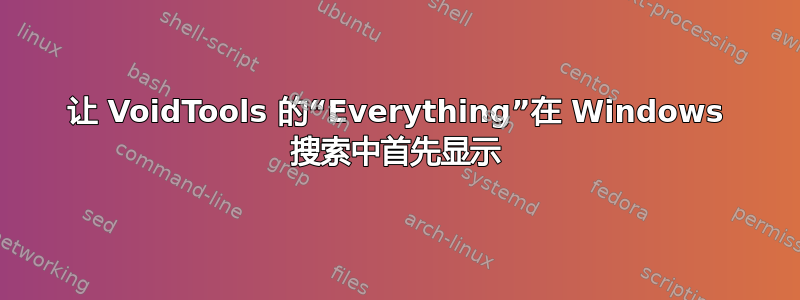
我用VoidTools 一切搜索工具,而不是 Windows 的内置搜索。在我的台式机和笔记本电脑上,按下 Windows 键并输入“Everything”会使该工具首先显示在“开始”菜单上,这意味着我可以添加 Enter 键并快速打开该工具。这已成为我搜索时的肌肉记忆。
自从最近的 Windows 更新以来,开始菜单上的 Everything 上方出现了一个新选项:系统设置中的“放大所有内容”。这只发生在我的桌面上,使得快速打开该工具的过程在不同的计算机上有所不同。我希望“搜索所有内容”应用首先显示,这样它就会被首先选中,然后按 Enter 键即可打开它。
或者,我可以改变我的肌肉记忆来输入“搜索”(这会使“搜索所有内容”首先显示,至少目前是这样),或者按下向下箭头以进入下一个选项,但如果可能的话,我真的更愿意在 Windows 中调整搜索结果。有什么想法吗?
答案1
如何定义热键来打开 Everything
- 在 Everything 中,从工具菜单中单击选项。
- 单击“键盘”选项卡。
- 选择热键方法。
- 按下新的组合键。
- 单击“确定”。
热键方法的定义
新窗口 - 始终显示新的“一切”搜索窗口。
显示窗口 - 如果存在,则显示“一切”搜索窗口,否则创建一个新的“一切”搜索窗口。
切换窗口 - 如果“一切”搜索窗口当前位于前台,则隐藏它;否则,显示“一切”搜索窗口(如果存在);否则,创建一个新的“一切”搜索窗口。
来源:虚空工具
答案2
您不需要从“开始”菜单运行“一切”。
如果 选项 > 常规 > UI您启用了“显示托盘图标”。双击图标将启动 Everything(操作更少)。这还需要“在后台运行”选项。
Everything 还会在 Explorer 的上下文菜单中添加一个条目。您可以右键单击任何文件夹并选择“搜索所有内容...”以在此文件夹中调用它。
面向键盘的方法有:
使用 将键盘焦点移至托盘栏Win+B,然后您可以使用箭头键选择 Everything 图标,然后使用Space或执行Enter。
您也可以将 Everything 图标放在桌面上,右键单击它并选择属性,然后在“快捷方式”选项卡中定义一个键盘快捷键以直接启动它。



